在日常使用电脑的过程中,我们总会安装各种各样的软件,时间一长,一些不再需要的程序就会占据宝贵的硬盘空间,甚至悄悄拖慢系统运行速度,学会如何彻底、干净地卸载软件,是每位电脑使用者都应掌握的重要技能,这不仅能让你的电脑保持流畅,也能避免残留文件导致的潜在冲突。
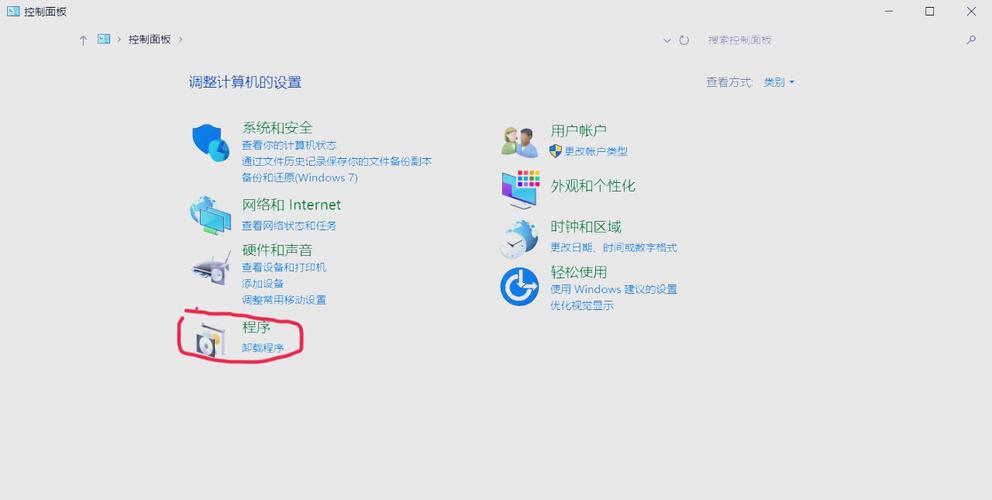
从基础开始:使用系统自带的卸载功能
对于绝大多数用户而言,最安全、最首选的卸载方法就是通过操作系统自带的卸载程序。
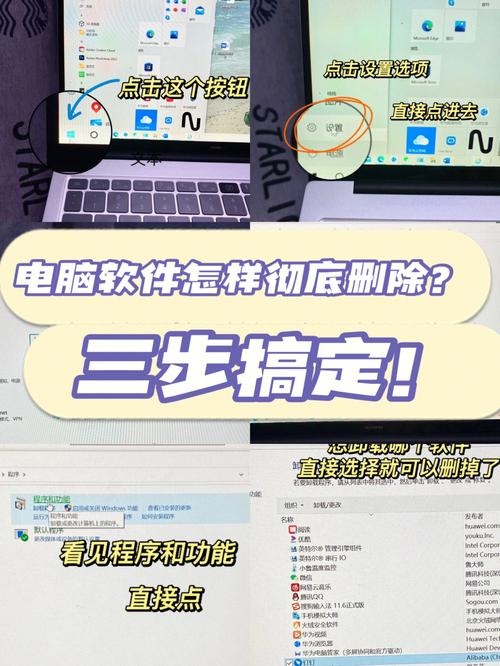
在Windows 10或11系统中,你可以点击“开始”菜单,选择“设置”(齿轮图标),然后进入“应用” > “应用和功能”,这里会列出所有已安装的程序,你可以通过名称或安装日期进行排序,找到想要移除的软件,点击它,然后选择“卸载”,系统会引导你完成该软件自带的卸载流程。
这是最标准的方法,它能确保软件按照其设计者的意图被移除,通常会删除主程序文件和部分相关数据。
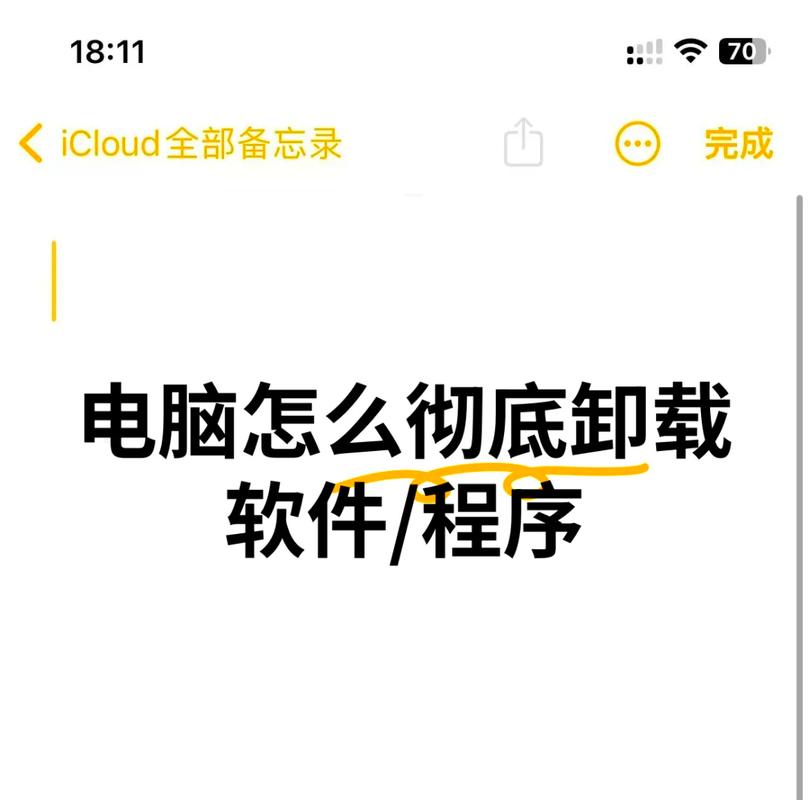
更进一步:利用专业的卸载工具
经验丰富的用户会知道,通过系统自带功能卸载后,往往会有一些“顽固分子”残留下来,这些可能包括:
- 注册表项:软件在系统注册表中留下的配置信息。
- 临时文件和缓存:软件运行时产生的数据。
- 用户配置文件:保存在“我的文档”或“AppData”等隐藏文件夹中的个人设置。
这些残留物虽然单个体积不大,但积少成多,会逐渐导致系统臃肿,使用一款专业的卸载工具就显得尤为高效,这类工具,例如广受好评的Geek Uninstaller、Revo Uninstaller或IOBit Uninstaller,通常提供两种强大功能:
- 强制卸载:对于某些损坏或无法正常卸载的“流氓软件”,强制卸载功能可以突破阻碍,将其核心组件清除。
- 扫描残留:在程序通过标准流程卸载后,这些工具会深度扫描整个系统和注册表,找出所有相关的文件和注册表项,并允许你一键清理,这就像是做完大扫除后,又用吸尘器彻底清理了每一个角落。
使用专业工具的优势在于省心省力,它能自动化完成复杂的查找和清理工作,大大降低了手动操作的风险和难度。
手动清理:为高级用户准备的终极方案
在某些极端情况下,比如一个软件被非正常删除,或者在卸载后留下了明显的故障,你可能需要手动进行清理,但这需要格外谨慎,因为误删系统文件可能导致软件甚至系统不稳定。
手动清理主要涉及两个区域:
- 程序安装目录:即使软件已经卸载,其安装文件夹有时会空留在原地,你可以检查
C:\Program Files或C:\Program Files (x86)目录,删除对应的空文件夹或确认残留的文件。 - 用户应用数据文件夹:这是一个隐藏文件夹,路径通常是
C:\Users\[你的用户名]\AppData,按下Win + R键,输入%AppData%后回车,可以快速直达,这里的Local、Roaming等子文件夹里可能藏有软件的配置信息和缓存数据。
我必须强调,除非你非常清楚自己在做什么,否则不建议随意手动删除注册表项或系统文件夹中的内容,一个错误的操作可能带来意想不到的后果。
养成良好习惯:预防优于清理
与其费尽心思地清理,不如从源头上减少问题的产生。
- 从官方渠道下载:始终从软件的官方网站或可信的应用商店下载安装程序,这能从根本上避免捆绑安装“垃圾软件”。
- 关注安装过程:在安装新软件时,不要一味地点击“下一步”,仔细阅读每个步骤,取消勾选那些默认安装的额外工具栏、另一款浏览器或你并不需要的其他软件,这些捆绑程序是电脑变慢的主要原因之一。
- 定期检查:每隔一两个月,花几分钟时间浏览一下已安装的程序列表,及时移除那些很久没用过或已经不记得用途的软件。
定期为电脑“减负”是一种积极的维护,一个整洁的系统环境不仅能提升运行效率,也能让你的工作心情更加舒畅,选择适合自己技术水平的清理方式,坚持下去,你的电脑会以更快的速度和更稳定的状态回报你。









评论列表 (0)